تبحث عن دخل ثابت لك، هل تريد أن تكون صاحب مشروع ضخم، موظفين يعملون معك، دخل دولاري في ظل انخفاض قيمة العملات الأخرى؛ عليك إذاً انشاء مدونة بلوجر، لماذا نختار بلوجر وما هو الفرق بينها وبين منصة الووردبريس، كيف السبيل للخطوات الخاصة بإنشاء المدونة، وهل يمكن انشاء مدونة بالكامل مجانية، كل هذا وأكثر نتابعه في السطور القادمة التي تشرح كيفية انشاء مدونة بلوجر بالتفصيل الممل.
.jpg) |
| انشاء مدونة بلوجر بسهولة |
مصادر دخل أصحاب المواقع
لعلك تتساءل عن مصادر الدخل الخاصة بأصحاب المدونات في حال أردت انشاء مدونة بلوجر وقد تقول كيف يربحون هل هو من الاعلانات فقط أم من أي المصادر.
مصادر دخل أصحاب المدونات لا تقتصر فقط على إعلانات جوجل أدسنس بل تتوسع لتشمل مجموعة من المصادر الأخرى.
الأول كما ذكرنا جوجل ادسنس والاعلانات الخاصة به التي تتميز بأسعارها المرتفعة بالإضافة للأمان العالي التي تتمتع به.
ثاني المصادر التي يعتمد عليها أصحاب المواقع هي التسويق بالعمولة، التسويق عبارة عن وضع تلك المنتجات على مدونتك الخاصة ليشتري العميل ويدخل لرصيدك الكثير من الأموال.
ثالث مصادر الدخل هي الجيست بوست وهي عبارة عن روابط داخلية لمدونة أو موقع ضعيف يريد أن يجعل موقعه قوي فيلجأ في ذلك لمدونتك القوية لوضع الروابط عليها.
المصدر الرابع هو الدعم من خلال التبرعات عبر إنشاء صفحات لطلب الدعم منهم، المصدر الخامس هو بيع المنتجات الرقمية.
المنتجات الرقمية مثل الكورسات أو الكتب وغيرها، شراء المنتج الرقمي هنا سيكون سهل لأن لديك جمهور متابع.
لانشاء مدونة بلوجر من الصفر والاستفادة بكل من هذا الدخل قم بمشاهدة هذا الفيديو الذي يشرح ذلك بشكل عملي.
بلوجر أم وورد بريس
الكثيرون يسألون ما الأفضل هل هو بلوجر أم ووردبريس الإجابة تعتمد عليك أنت هل أنت مبتدئ ولم يسبق لك انشاء مدونة بلوجر أو ووردبريس من ذي قبل.
إن كنت مبتدئ فأنصح ببلوجر لأنك لن تحتاج أن تشتري استضافة من أي شركة.
أما في حالة ووردبريس فعليك شراء استضافة مثل استضافة هوستنجر وغيرها وهوستنجر هي الأفضل، لا يفتك عرض هوستنجر ويمكنك الوصول للعرض من هنا.
ووردبريس هو الأفضل من ناحية الأدوات لضبط محتوى المقالة الخاصة بك حيث يوجد به مجموعة من الأدوات الاحترافية الرائعة.
لتتمكن من انشاء مدونة ووردبريس بطريقة احترافي فقد قمت بإعداد فيديو يشرح لك كيفية إنشاء مدونة ووردبريس؛ شاهد الفيديو.
اختيار الدومين المناسب
أولى خطوات انشاء مدونة بلوجر هي اختيار الدومين، لا بد أن يكون الدومين جذاب ولم يسمع عنه أحد من ذي قبل.
الدومين لا بد أن يتشابه مع المحتوى الذي تقدمه على المدونة الخاصة بك، نذهب لـ lean domain search.
ضع في خانة البحث اسم الدومين الخاص بك سوف تظهر كل النتائج إن كان أحد استخدم هذا الدومين من قبل أم لا.
شاهد هذا الفيديو لتتمكن من اختيار دومين لمدونة بلوجر من هنا.
التسجيل في بلوجر
انشاء مدونة على بلوجر يبدأ بإنهاء بعض الإجراءات السهلة والبسيطة وتلك الإجراءات هي كالتالي:
- ادخل لبلوجر من هنا.
- ضع الإيميل الخاص بك في السطور.
- أدخل اسم المدونة الخاصة بك واضغط التالي.
- ضع الدومين الخاص بك في الخانة التالية وننصح بالدومين المدفوع أفضل.
- أضغط التالي.
- ادخل اسم المدون أو الشخص الذي سوف يقوم بعملية الكتابة في المستقبل واضغط إنهاء.
نجحت عملية التسجيل وقد تم انشاء مدونة بلوجر، في اليسار يوجد مجموعة من الخيارات ما يهمنا الآن هو الإعدادات الظاهرة على اليسار.
اضغط على الإعدادات الظاهرة على يسار الصفحة، نبدأ من الوصف اطلب من شات جي بي تي أن يقوم بإعداد وصف قصير لك.
الوصف لا يتعدى الـ 150 كلمة، اضغط نسخ ومن ثم لصق، اختر إعدادات اللغة سواء العربية أم الأجنبية، خيار محتوى البالغين اجعله مغلق.
خيار الظهور في محركات البحث اجعله مفتوح، هناك إعداد النطاق الخاص، عند شراء دومين ضعه في تلك الخانة.
يوجد خيار دعوة المزيد من المؤلفين في حال أردت دعوة شخص آخر ضع الحساب الخاص به وسترسل الدعوة له، هناك الحد الأقصى من المشاركات من الأفضل أن تجعله عشرة.
هناك خيارات فوق بعضها البعض فعلها منها اختيار صورة الويب وظهور الصور بالتحميل الكسول فعلها بأكملها.
الإشراف على التعليقات هو خيار أخر مهم لانشاء مدونة بلوجر؛ اختر ما تفضله من هذا الخيار واختر حفظ.
خيار العلامات الوصفية لا تنسى تفعيله من الإعدادات، ولا تنسى وصف البحث هو نفسه الذي قمنا بعمله على شات جي بي تي.
إعدادات مهمة في بلوجر
هناك مجموعة من الاعدادات المهمة التي يجب الاهتمام بها لانشاء مدونة بلوجر، الأول نأتي لخيار تفعيل محتوى robets txt ونقوم بتفعيله.
هناك خيار يدعى ملف robets txt مخصص اضغط عليه وانسخ هذا الاسكربت
لا تنسى ازالة كلمة رابط المدونة وضع رابط المدونة الخاص بك مكان الكلمة، في النهاية وعند الانتهاء؛ اضغط على كلمة حفظ.
هناك خيار تفعيل الرؤوس نفعلها لتظهر صفحة نفعل الخيار الأول والخيار رقم سبعة من الخيارات الظاهرة أمامك.
نأتي لخيار صفحات الأرشيف، نقوم بتفعيل الخيار الثاني والخيار رقم سبعة من بين الخيارات ونضغط على كلمة حفظ.
تغير مظهر المدونة
عليك تغيير مظهر المدونة بتركيب قالب سواء كان هذ القالب مجاني أو مدفوع، ولكن يفضل المدفوع لأنه يعطيك المزيد من الخيارات.من الأمثلة الهامة على القوالب المدفوعة هو قالب سيو بلس، إنه مميز جداً من حيث المظهر أو من حيث تحسين تجربة المستخدم سعر القالب بسيط جداً فقط 5 دولار.
الاقتراح الثاني هو قالب سكويز، القالب الأكثر حرافية وكأن أحد المحترمين هو من احضر الجهاز الخاص بك وقام بعمل القالب لك وسعر القالب 10 دولار.
فيما يخض القوالب الأجنبية فيشيد الكثير من المحترفين بقالب سورا إذا يقولون أنه يشبه المدونات الأجنبية.
واحد من القوالب الجيدة ايضًا والذي يتميز بتصميم بسيط وأفضل ما يميزه أنه يظهر بدون علامة تجارية بعكس القوالب المجانية الأخرى.
في حال أردت واحد مجاني يمكنك تحميل نسخة قالب سيو بلس المجاني، انسخ الكود الموجود به وارجع للمدونة واختر خيار المظهر.
لانشاء مدونة بلوجر احترافية نذهب لإعداد السهم الموجود بجوار تخصيص في قائمة المظهر ونختار منه عرض html.
نقوم بحذف تلك الأكواد الموجودة أمامك ونضع الكود الذي قمت بنسخه ومن ثم نضغط حفظ، نذهب لخيار الصفحات بعد الحفظ.
نختار صفحة جديدة، وانسخ كود صفحة سياسة الخصوصية من هنا:
يوجد في الصفحة التي اختارتها عرض html من القلم الموجود بالخيار العلوي ونضع الكود في الخانة ونعود لوضع الانشاء.
هناك مكان يسمى اسم المدونة، احذف هذا الكلام وضع اسم المدونة الخاصة بك، تكتب في العنوان العلوي سياسة الخصوصية.
والوصف أيضاً نضع سياسة الخصوصية، نأتي لخيارات، نختار إغلاق التعليقات، هناك خيار يدعى خيارات مخصصة لبرامج الروبوت؛ نقوم بإزالة تلقائي ونختار الخيار الثاني بعد تلقائي والخيار السابع.
في النهاية نضغط على كلمة نشر، نأتي لاتفاقية الاستخدام انسخ الكود وكرر كما فعلنا من قبل.
هناك صفحة أخرى وهي اتصل بنا بعد نسخ الكود قم بعمل صفحة جديدة وكرر نفس الخطوات.
تنسيق المدونة لتصبح أكثر جاذبية
التنسيق الخاص بالمدونة هو خطوة مهمة لتظهر المقالات الخاصة بك في محركات البحث وللقيام بخطوة التنسيق؛ اتبع تلك الخطوات:- نضغط على تنسيق من يسار المدونة.
- نختار على القلم الخاص بالصفحات.
- نضغط على إضافة عنصر جديد.
- اضغط في المربع الفارغ تظهر لك اسم الصفحة وخيارات اخرى.
- اختر اسم الصفحة واضغط حفظ.
- قم بعمل عنصر جديد ويظهر خيار اتصل بنا وقم بعمل حفظ بعد أن يضع لك الرابط بشكل تلقائي.
- كرر تلك الخطوات مع اتفاقية الاستخدام وسياسة الخصصية.
- بعد الانتهاء من تلك الاعدادات اضغط حفظ.
- تأكد أن علامة العين ظاهرة أمامك بالتفعيل من الصفحة عند الضغط على القلم.
- نقوم بعمل لوجو من موقع كافا.
- اختر تخصيص الحجم ونجعله 1000 في 1000 وصمم ما تشاء واضغط مشاركة وتنزيل.
- صدر الصورة png بخلفية شفافة.
- لنضع الصورة لانشاء مدونة بلوجر احترافية نذهب للإعدادات ومن ثم الرمز المفضل.
- نذهب لخيار choose ونختار الصورة ومن ثم حفظ.
- نذهب لموقع كانفا من جديد ونخصص الحجم ولكن هذه المرة سيكون 250 في 70.
- ضع اللغو الذي قمت بتصميمه كما هو ظاهر في الفيديو العلوي وقم بالضغط على مشاركة وتنزيل.
- الخلفية الخاصة بالتنزيل شفافة و png.
- نذهب للتنسيق نختار الخيار الثاني من الأسفل؛ نضغط على تحميل صورة من الكمبيوتر ومن ثم حفظ.
- بالعودة للتنسيق الذي يطلب مواقع التواصل الاجتماعي؛ انسخ مواقع التواصل أو أنشئ أخرى جديدة.
- في الخيار الأول ضع ايم موقع التواصل والثاني ضع رابط الحساب الخاص بك أو بالمدونة.
- في النهاية نضغط حفظ بعد وضع كل مواقع التواصل.
عمل أقسام للموقع
لانشاء مدونة بلوجر عليك القيام بالخطوة الأخيرة وهي عمل أقسام للموقع لوضع فئة من المقالات فيها ولعمل ذلك؛ اتبع الخطوات التالية:
- نذهب للمشاركات.
- نضغط على مشاركة جديدة الموجدة باللون البرتقالي في الأعلى.
- على سبيل المثال تريد أن يكون أول الأقسام هو يوتيوب.
- نضع في التصنيفات الموجودة باليسار كلمة يوتيوب.
- ونضع كلمة يوتيوب في العنوان وفي السطر الأول.
- نضغط على كلمة نشر.
- نخرج من الصفحة ونضغط على الايقونة التي تشبه العين.
- ننزل للأسفل حيث يوجد كلمة يوتيوب أو الكلمة التي وضعتها؛ اضغط عليها.
- تخرج الصفحة الخاصة بالقسم؛ انسخ الرابط من الأعلى.
- نعود للتنسيق من جديد.
- نختار الخيار الخاص بالقائمة الرئيسة ونضغط على علامة القلم.
- اضغط على أضف عنصر جديد، ضع كلمة القسم أي يوتيوب أو أي قسم اخترته والرابط في الخانات الفارغة.
- اضغط في النهاية حفظ.
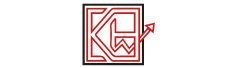
.jpg)
.png)
%20(2).jpg)